Maison >Tutoriel système >Série Windows >Comment changer le nom de l'ordinateur sous Win11 ? Comment changer le nom de l'ordinateur dans Win11
Comment changer le nom de l'ordinateur sous Win11 ? Comment changer le nom de l'ordinateur dans Win11
- 王林avant
- 2024-03-16 09:46:14783parcourir
L'éditeur PHP Youzi vous présentera aujourd'hui comment changer le nom de l'ordinateur dans le système d'exploitation Win11. Changer le nom de votre ordinateur peut personnaliser votre appareil pour mieux l'adapter à vos préférences. Ce qui suit est une méthode simple pour modifier le nom de l'ordinateur dans Win11, vous permettant de personnaliser facilement votre ordinateur Win11.
Comment changer le nom de l'ordinateur dans Win11
1. Cliquez directement avec le bouton droit sur la fonction du menu Démarrer, puis sélectionnez la fonction Paramètres et cliquez pour l'ouvrir.
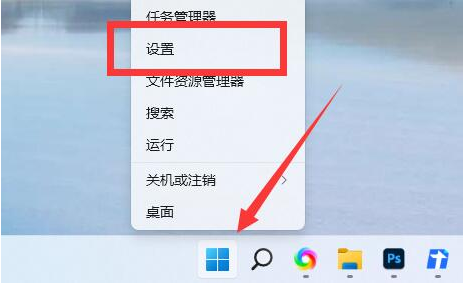
2. Dans la page des paramètres qui s'ouvre, vous pouvez voir le nom de l'ordinateur en haut de la fenêtre. Cliquez sur Renommer directement en dessous.
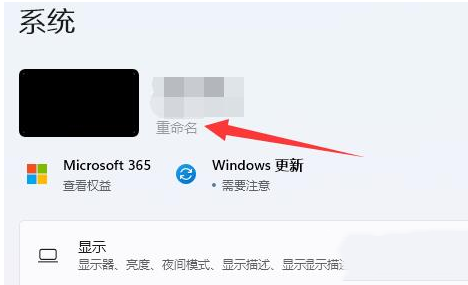
3. Saisissez ensuite le nom de l'ordinateur souhaité dans la page qui s'ouvre, puis cliquez sur Page suivante.
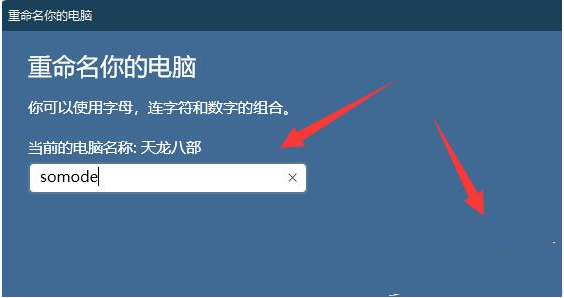
4. Cliquez sur Redémarrer maintenant à la fin pour terminer le changement de nom de l'ordinateur.

Ce qui précède est le contenu détaillé de. pour plus d'informations, suivez d'autres articles connexes sur le site Web de PHP en chinois!
Articles Liés
Voir plus- Dois-je payer pour mettre à niveau Win10 vers Win11 ?
- Comment réinitialiser cet ordinateur dans win11
- Comment installer le pilote de la carte réseau sans fil dans Win11
- Comment vérifier si Win11 est la version officielle
- Apprenez étape par étape comment désactiver le mot de passe de mise sous tension dans Win11

